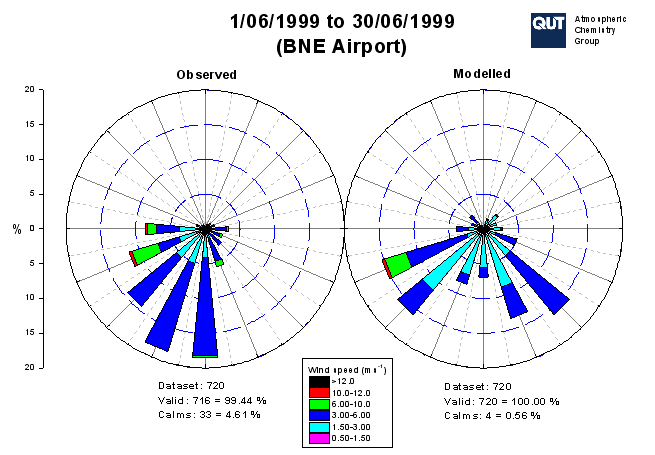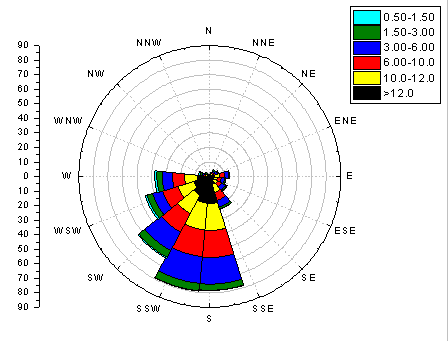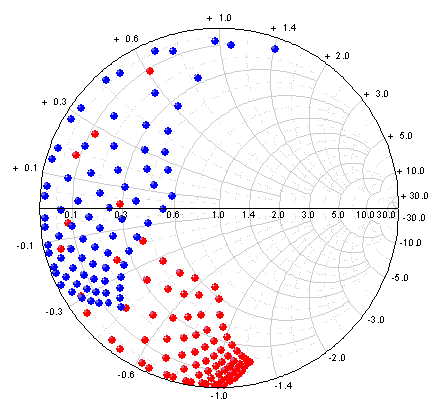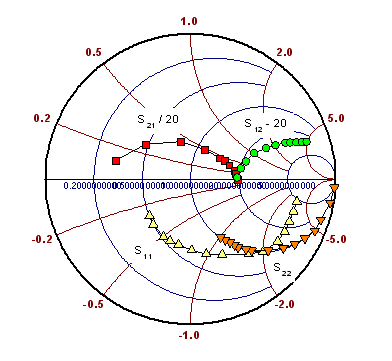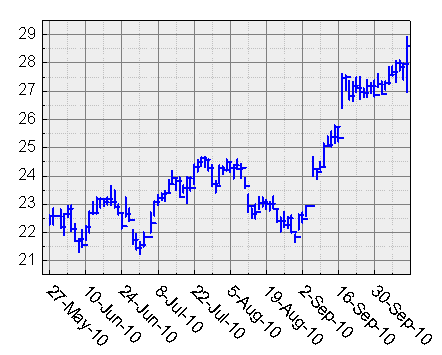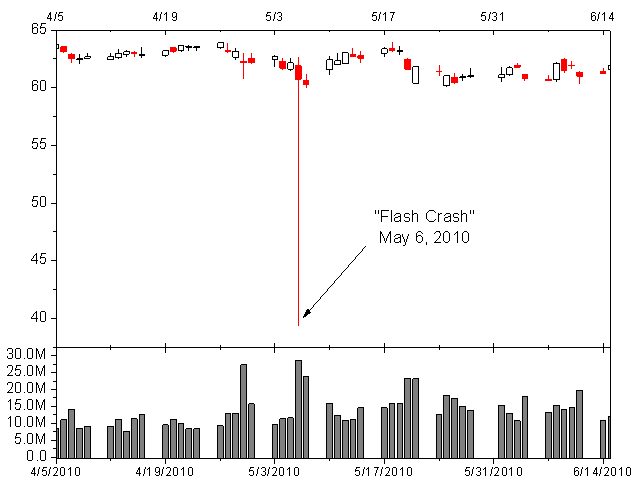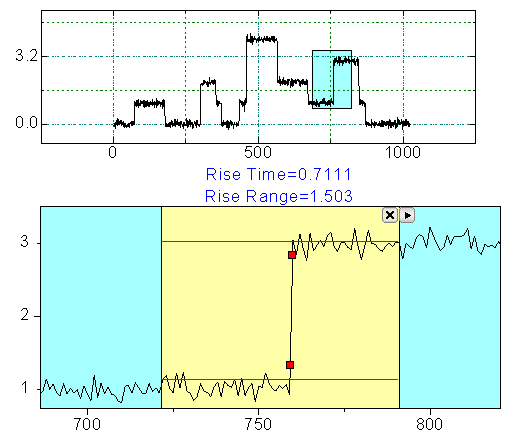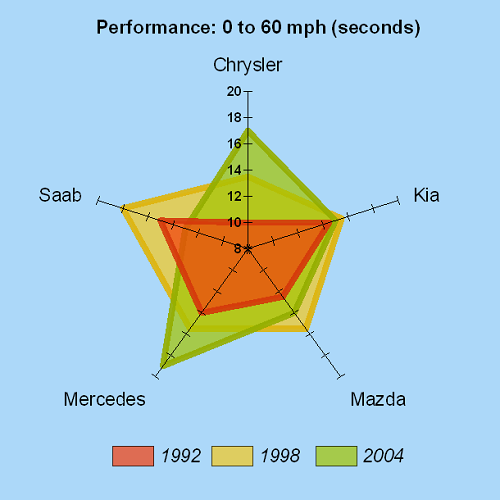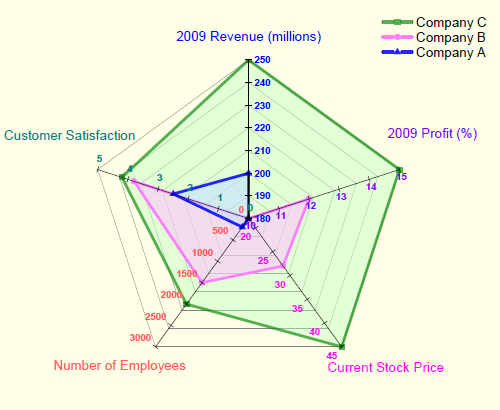Spezialisierte Diagramme in Origin und OriginPro
Origin bietet mehrere Typen von spezialisierten Diagrammen.
Windrosendagramme
Windrosendagramme
Optionen für Windrosendiagramme:
- Roh- oder eingeteilte Daten zeichnen
- Einteilungsgrößen für Windgeschwindigkeit und -richtung anpassen
- Farbe und Muster für jede/s Geschwindigkeitsintervall/-richtung anpassen
- Winkel- und Kompasstyp für die Beschriftung der Windrichtung
- Lücke zwischen Sektoren anpassen
- Transparenz oder Gradientenfüllung für Sektoren anwenden
|
Daten zur Windgeschwindigkeit und -richtung in einem Windrosendiagramm |
Smith-Diagramme
Kursdiagramme
Kursdiagramme
Optionen für Kursdiagramme:
- Zum Zeichnen eines HLC-Diagramms Japanische Candlesticks, OHLC-Balkendiagramm oder OHLC-Volumendiagramm wählen
- Dicke und Farbe der Linien und des Feldkörpers anpassen
- Muster und Füllfarbe für Volumen im OHLC-Volumendiagramm anpassen
|
HLC-Kursdiagramme zeigen die Höchst-, Tiefst- und Abschlusswerte der Kurse (Oracle Corporation) über einen Zeitraum vom 27.5.2010 bis 16.10.2010. |
OHLC-Volumen-Diagramm zeigt die Öffnungs-, Höchst-, Tiefst- und Schlusswerte der Kurse über einen Zeitraum vom 5.4.2010 bis 14.6.2010 an. |
Zoomdiagramme
Zoomdiagramme
Optionen für Zoomdiagramme:
- Im Layer der Datenquelle die Größe verändern und das Rechteck verschieben, um verschiedene Bereiche des Diagramms zu vergrößern/verkleinern und anzuzeigen
- Daten als Punkt-, Linien-, Linie+Symbol- oder Säulen-/Balkendiagramm zeichnen
|
Zoomen eines Teil des Stufensignals zum Durchführen einer Minitool Flankenanalyse |
Radardiagramme
Radardiagramme
Optionen für Radardiagramme:
- Achsen und Hilfsstriche im Dialogfeld Achsen anpassen
- Anzeige von Gitternetzlinien im Dialogfeld Achsen deaktivieren
- Beschriftungsfarbe der Skalierungs- und Hilfsstriche jeder Achse im Dialogfeld Achsen anpassen
- Dicke und Farbe der Linien für jede Datenzeichnung anpassen
- Für das Muster jeder Datenzeichnung Farbe anpassen und Transparenz anwenden
- Gradientenfüllung mit zwei Farben im Hintergrund des Diagramms anwenden